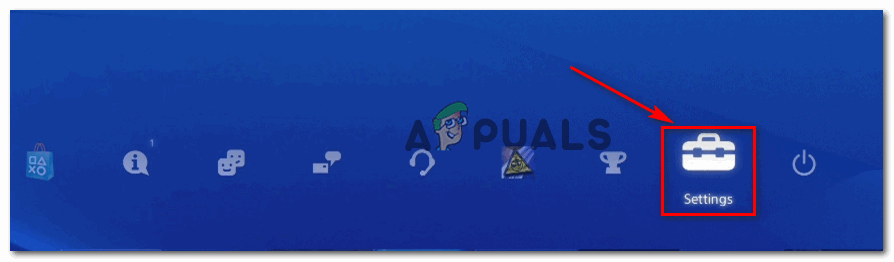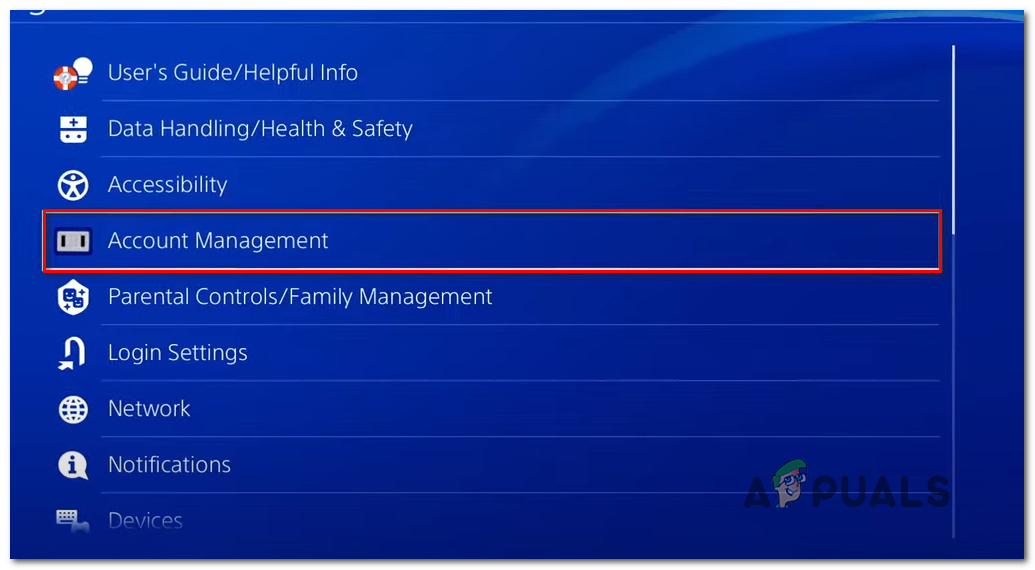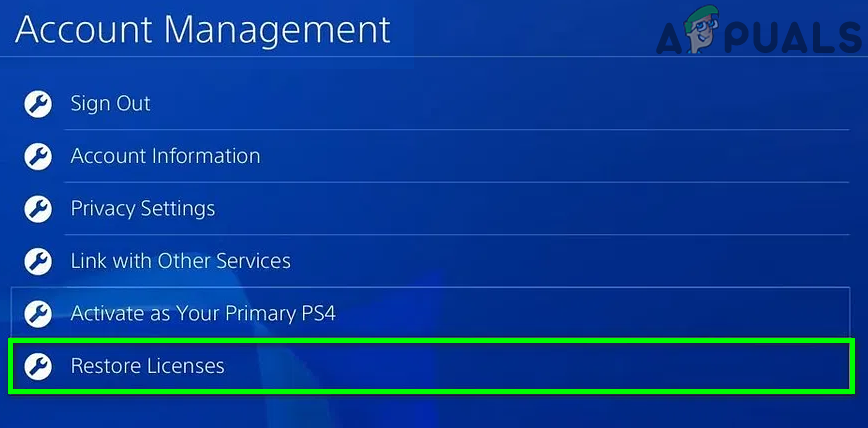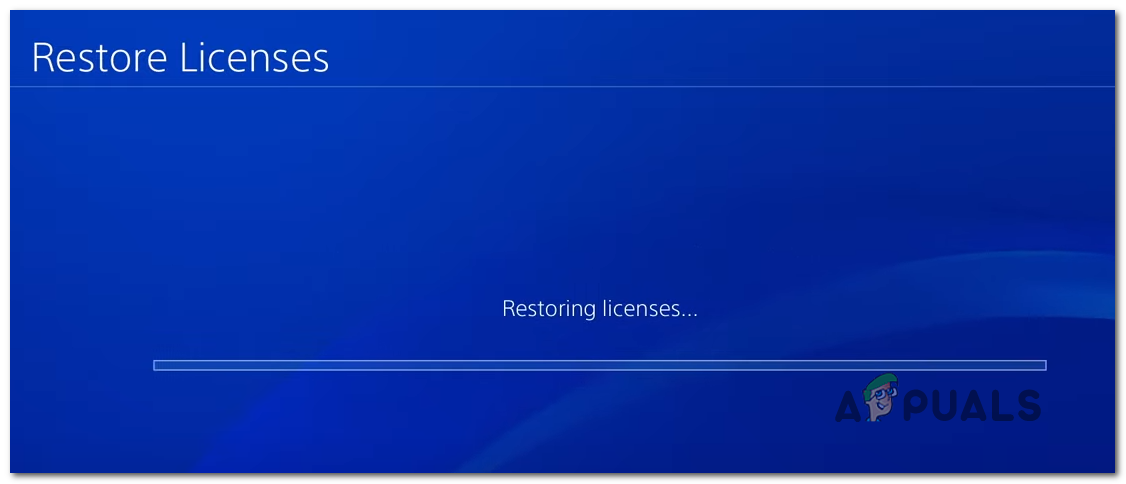Někteří uživatelé Playstation 4 vidí „Instalace hry je neúplná. Nelze načíst uložená data “ chyba při pokusu o spuštění Bloodborne nebo při pokusu o načtení uloženého datového disku. K tomuto problému se většinou hlásí, když uživatelé používají diskovou verzi Bloodborne (GOTY Edition).

Bloodborne Error Instalace neúplná
Jak se ukázalo, za zjevení této chyby může být několik různých příčin. Zde je několik příkladů, které potvrzují spuštění Instalace hry je neúplná. Nelze načíst uložená data. „:
- Zastaralá verze hry (nebo se aktualizace stále instaluje) - Pokud narazíte na tento problém s verzí disku GOTY pro Bloodborne, je pravděpodobné, že vidíte tento chybový kód, protože hra stále ve skutečnosti instaluje aktualizaci na pozadí. V takovém případě můžete udělat pouze to, abyste konzolu přinutili nainstalovat nejnovější verzi a poté strávit celou hodinu v nečinném režimu, aby se hra mohla nainstalovat.
- Dočasná nekonzistence dat - Ukázalo se, že k tomuto problému může dojít také kvůli určitému typu nekonzistence usnadněné některým typem poškozených dočasných dat způsobených instalací hry. V takovém případě možná budete moci problém vyřešit zahájením procedury cyklování napájení na konzole Playstation.
- Neúplná uložená hra - Jak se ukázalo, tento problém může nastat také v případě, že vytvoříte novou postavu, projdete počáteční scénou, ale poté hru opustíte, než se dostanete k prvnímu ohni. O tomto je známo, že proměňuje uloženou hru na pseudo poškozený stav, což vyvolá chybovou zprávu pokaždé, když se ji pokusíte znovu načíst. Naštěstí to můžete snadno vyřešit vytvořením jiné postavy a hraním až k prvnímu ohni. Tím se také odemkne první uložená hra, která byla dříve nepřístupná.
- Problém s licencí - Za určitých výjimečných okolností se může také zobrazit tato chyba, protože vaše Playstation nedokáže ověřit váš nákup, takže hře není povoleno načítat žádné uložené hry. V takovém případě byste měli být schopni problém vyřešit obnovením celé licenční flotily.
Metoda 1: Aktualizace hry prostřednictvím řídicího panelu
Jak se ukázalo, problém pravděpodobně nastane kvůli tomu, že hra neběží na nejnovější dostupné verzi, nebo kvůli tomu, že nejnovější aktualizace hry se stále instaluje na pozadí.
Existuje také problém omezený na diskovou verzi GOTY, kde se aktualizace hry nezobrazuje při instalaci aktualizace.
Pokud je tento scénář použitelný, musíte se ujistit, že instalujete nejnovější dostupnou verzi. K tomu použijte hlavní panel vašeho systému PS4 vyberte Bloodborne a stiskněte Možnosti tlačítko a vyberte Zkontrolovat aktualizace z kontextové nabídky, která se právě objevila v pravém podokně.

Probíhá kontrola aktualizací na Bloodborne
Poznámka: Ale než to uděláte, ujistěte se, že je hra uzavřena. Proces to výrazně urychlí.
Jakmile konzolu přinutíte hledat nejnovější verzi, dejte si na hodinu pauzu a nechte Playstation v nečinném režimu. To je důležité, protože je pravděpodobné, že Bloodborne stále instaluje aktualizaci, i když vám řídicí panel vašeho PS4 neukazuje.
Neexistuje žádné oficiální potvrzení, proč se to děje u disku Game of the Year Edition od Bloodborne, uživatelé spekulují, že se jedná pouze o špatné kódování od From Software.
V případě, že jste již provedli dis a stále se vyskytuje stejný problém, přejděte dolů na další potenciální opravu níže.
Metoda 2: Power Cycling vaší konzole
V případě stejného „Instalace hry je neúplná. Nelze načíst uložená data “ stále dochází k chybě, i když jste hru přinutili aktualizovat se a počkat dost času, je pravděpodobné, že máte co do činění s nějakou nekonzistencí.
Ve většině případů k tomuto problému dojde z důvodu poškozených dat zakořeněných uvnitř dočasných souborů, které jsou generovány během instalace Bloodborne z disku. Pokud je tento scénář použitelný pro váš konkrétní scénář, měli byste být schopni problém vyřešit zahájením procedury cyklování napájení.
Poznámka : Tato operace v podstatě vymaže všechna dočasná data, která zůstanou uložena mezi vypnutím konzoly. Dojde-li k chybě v důsledku nějakého typu poškození, měli byste ji vyřešit podle níže uvedených pokynů. Kromě toho tento postup vymaže také výkonové kondenzátory, které vyřeší většinu problémů s firmwarem.
Postupujte podle pokynů níže a zahajte postup napájení na vaší Playstation 4:
- Začněte tím, že se ujistíte, že je konzola zcela vypnutá (nikoli v režimu hibernace).
- Dále stiskněte a podržte tlačítko napájení (na konzole). Držte jej stisknutý po dobu 10 sekund nebo dokud fyzicky neslyšíte vypnutí ventilátorů.

Power Cycling Ps4
- Jakmile uslyšíte druhé pípnutí, můžete uvolnit tlačítko napájení.
- Po vypnutí konzoly vyjměte napájecí kabel ze zásuvky a počkejte alespoň 30 sekund, aby se zajistilo úplné vybití napájecích kondenzátorů.
- Po uplynutí této doby běžně spusťte konzolu a počkejte na dokončení dalšího spuštění.
- Spusťte znovu Bloodborne a zkontrolujte, zda se stále vyskytuje stejný problém.
Pokud se při pokusu o načtení hry stále vyskytuje stejný problém, přejděte dolů k další metodě níže.
Metoda 3: Vytvoření nového znaku
Pokud pro vás žádná z výše uvedených metod nepracovala a vidíte: „Instalace hry je neúplná. Nelze načíst uložená data “ Chyba při pokusu o načtení uložit hru, je tu poslední řešení, které můžete vyzkoušet.
Jak se ukázalo, můžete být schopni tuto chybu úplně obejít vytvořením nové postavy v Bloodborne, projít úvodním cutscénem a poté se dostat k prvnímu ohni. Jakmile se vám podaří zapálit první táborák, vraťte se do hlavní nabídky pomocí obrazovky Možnosti a načtěte dříve uloženou hru, která vám dříve způsobovala chybu.
Pokud stále dochází k stejnému problému, přejděte dolů na poslední opravu níže.
Metoda 4: Obnovení licencí
V případě, že stále vidíte to samé „Instalace hry je neúplná. Nelze načíst uložená data “ chyba, je pravděpodobné, že řešíte nějaký typ problému s licencí. Ostatní uživatelé, kteří se potýkají se stejným problémem, potvrdili, že se jim problém podařilo zahájit zahájením procedury obnovení licence na jejich konzole PS4 (potvrzuje se, že to funguje na PS4 vanilla, PS4 Slim a Ps4 Pro ).
Pokud tento scénář vypadá, že by mohl být použitelný, obnovte licence konzoly PS4 podle pokynů níže a vyřešte chybový kód:
- V hlavní nabídce konzoly PS4 použijte nabídku v horní části k procházení a přístupu k Nastavení Jídelní lístek.
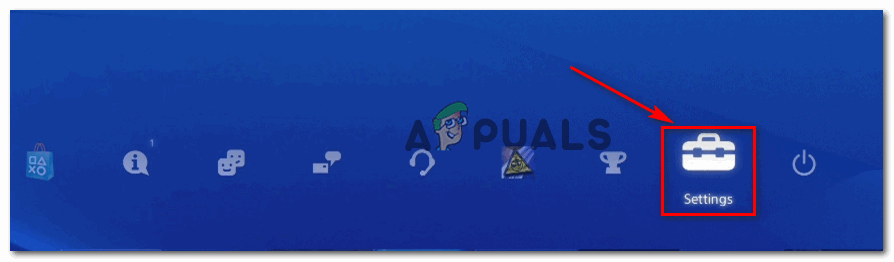
Přístup do nabídky Nastavení na systému PS4
- Jakmile vstoupíte do nabídky Nastavení, pokračujte a vyberte ikonu Správa účtu otevřete nabídku a poté stiskněte tlačítko X.
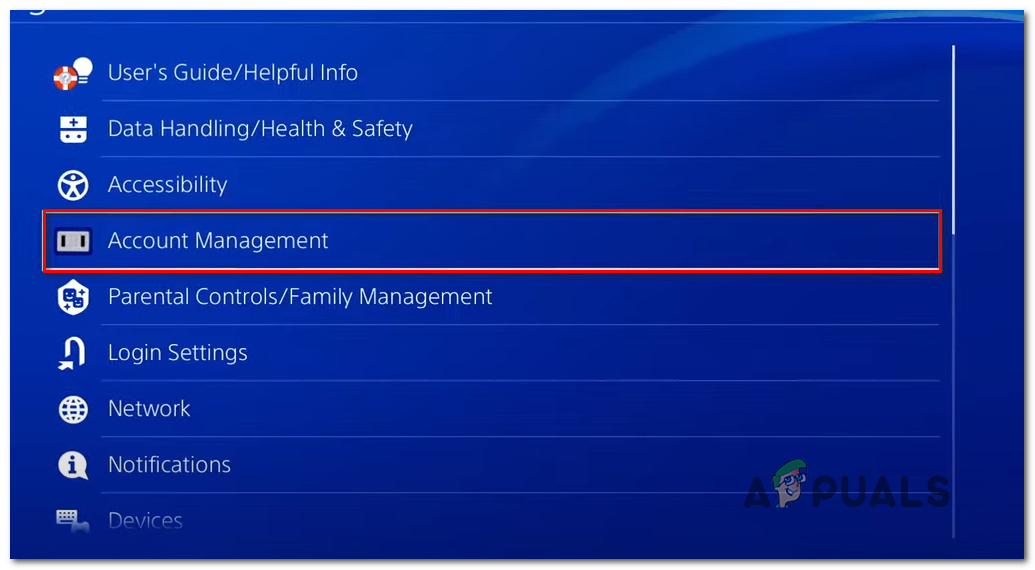
Vstup do nabídky nastavení správy účtu
- Uvnitř Správa účtu menu, otevřete Obnovit licenci Jídelní lístek.
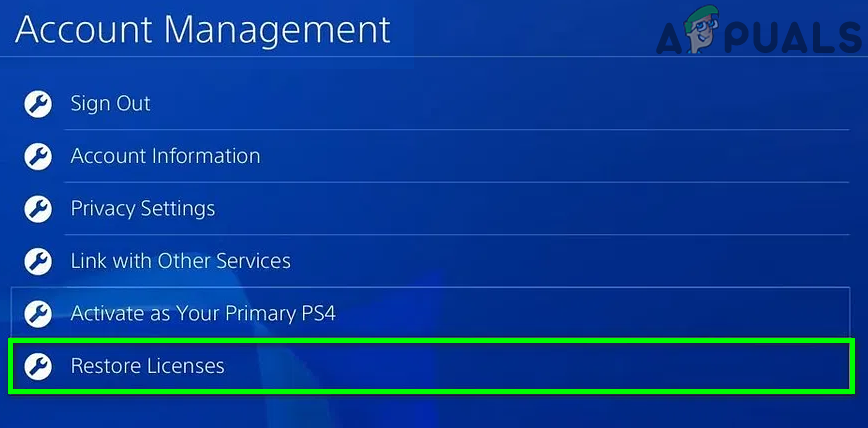
Obnovte licence Play Station
- Na výzvu ke konečnému potvrzení použijte Obnovit tlačítko a počkejte na dokončení operace a obnovení licencí.
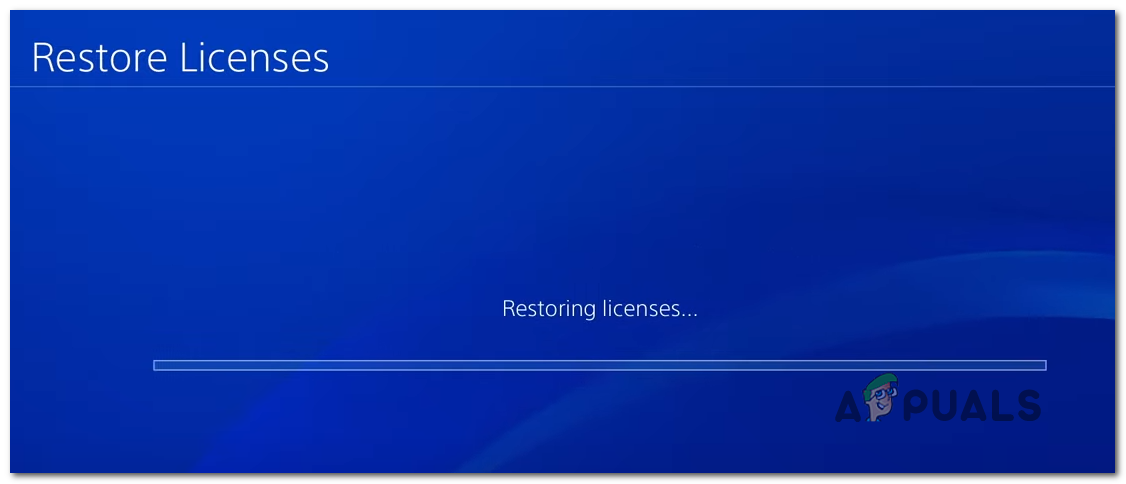
Obnova licencí
- Jakmile je operace konečně dokončena, restartujte konzolu a po dokončení dalšího spuštění zkontrolujte, zda je problém vyřešen.